การตั้งค่าบันทึกอัตโนมัติ หรือ Auto Save หรือ Auto Recover เป็นคุณสมบัติอย่างหนึ่งที่มีประโยชน์มากสำหรับการใช้งานโปรแกรม Microsoft Excel
เพราะในเวลาทำงานจริง เราไม่สามารถคาดเดาได้เลยว่า จะเกิดเหตุการไม่คาดฝันอะไรขึ้นบ้าง บางทีทำงานอยู่ดี ๆ คอมพิวเตอร์ของเราก็ดับซะอย่างนั้น โดยที่เรายังไม่ได้บันทึกงานเลย ต้องมานั่งเสียเวลาทำงานใหม่ เซ็งเลยทีนี้
ใน Microsoft Excel มีคุณสมบัติที่ชื่อว่า Auto Recover ช่วยให้เราตั้งค่ากำหนดช่วงเวลาสำหรับการบันทึกงานอัตโนมัติ เผื่อว่าเกิดเหตุการไม่คาดฝันขึ้นจะได้กูคืนงานได้ตามช่วงเวลาที่บันทีกไว้
แต่การบันทึกอัตโนมัติดังที่ว่า ไม่ใช่การบันทึกงานให้เราโดยอัตโนมัติเสียทีเดียวนะครับ แต่เป็นการสำรองข้อมูลงานที่เราได้ทำไว้ตามเวลาที่กำหนด เพื่อให้เราสามารถกู้คืนงานได้มากที่สุดเท่าที่จะเป็นไปได้นั่นเอง
ยกตัวอย่างเช่น เราตั้งเวลาให้บันทึกอัตโนมัติทุก ๆ 2 นาที หากเราทำงานไปเรื่อย ๆ เป็นเวลา 3 นาที โดยไม่มีการบันทึกไฟล์งานเลย พอดีคอมพ์ดับในนาทีที่ 3 เมื่อเราเปิดไฟล์งานนั้นขึ้นมาใหม่ เราจะสามารถกู้คืนงานที่ทำไปในช่วง 2 นาทีแรกกลับมาได้ ส่วนที่ทำไปหลังจากนั้นจนถึงนาทีที่ 3 จะกู้ไม่ได้ เพราะโปรแกรมยังไม่ได้ทำการบันทึกอัตโนมัติไว้ แต่ก็ยังดีกว่ากู้คืนไม่ได้เลยแม้แต่นิดเดียว ใช่ไหมครับ
วิธีตั้งค่าบันทึกอัตโนมัติ Auto Recover
ร่ายมาซะยาว เราไปดูกันเลยดีกว่าว่าวิธีตั้งค่าบันทึกอัตโนมัตินั้นทำอย่างไร
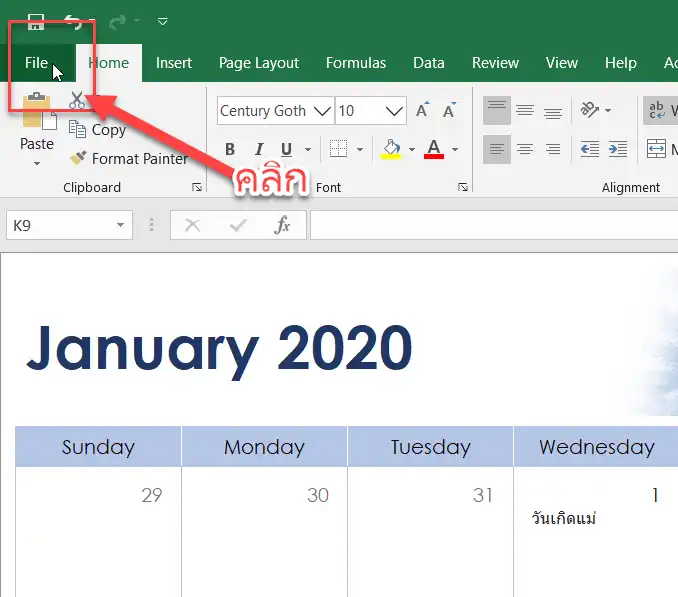
ลำดับแรก ในหน้า Workbook ให้คลิกที่แท็บ File
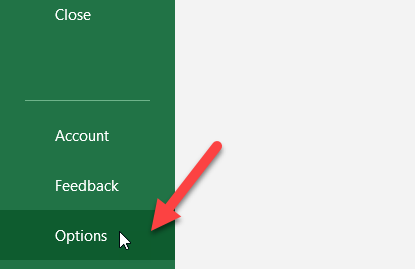
คลิกที่ Options เพื่อเปิดหน้า Excel Options ขึ้นมา
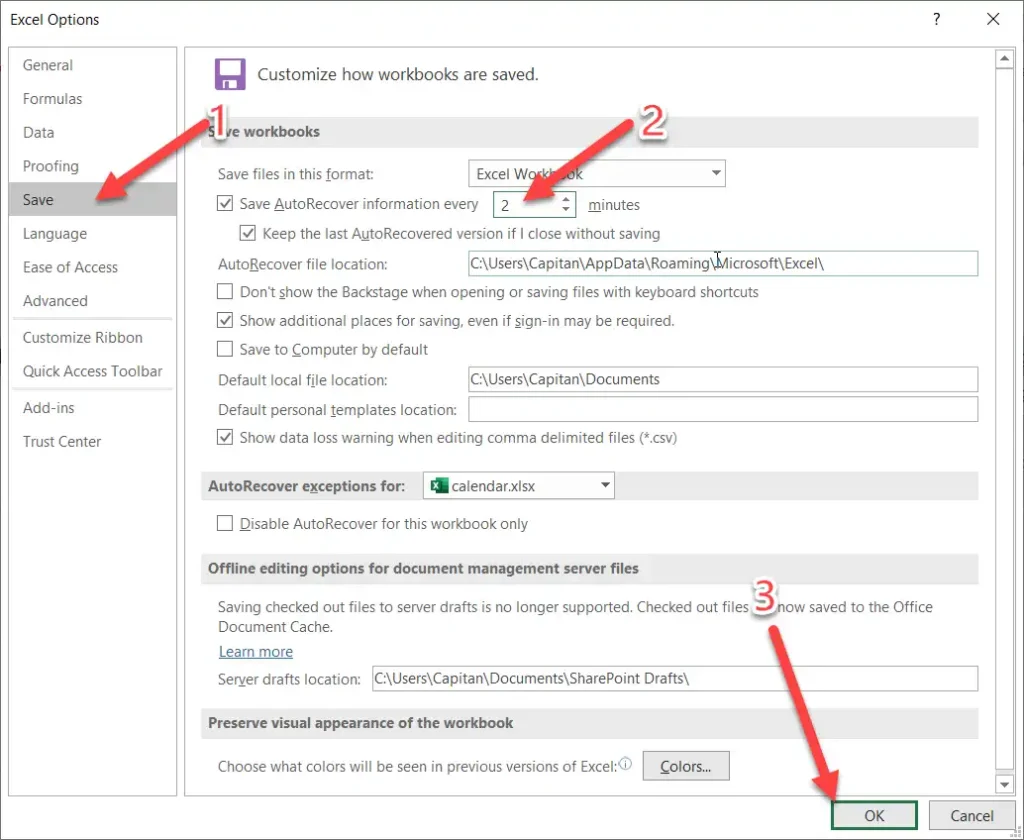
ที่หน้า Excel Options ให้ทำดังนี้
- คลิกที่ Save ที่แถบทางด้านซ้ายมือ
- ติ๊ก ☑ ที่ตัวเลือก Save AutoRecover information every แล้วกรอกตัวเลขที่ต้องการลงไป โดยจะมีหน่วยเป็นนาที (ต้องการให้บันทึกอัตโนมัติทุก ๆ กี่นาที ก็กรอกลงไปตามนั้น ค่าตั้งต้นจะเป็น 10 นาที ในตัวอย่างผมกรอกเป็น 2 นาที
- คลิกปุ่ม OK
เพียงแค่นี้ก็เป็นเรียบร้อย สำหรับการตั้งค่าบันทึกอัตโนมัติ ต่อไปเราก็ทำงานของเราไปตามปกติครับ
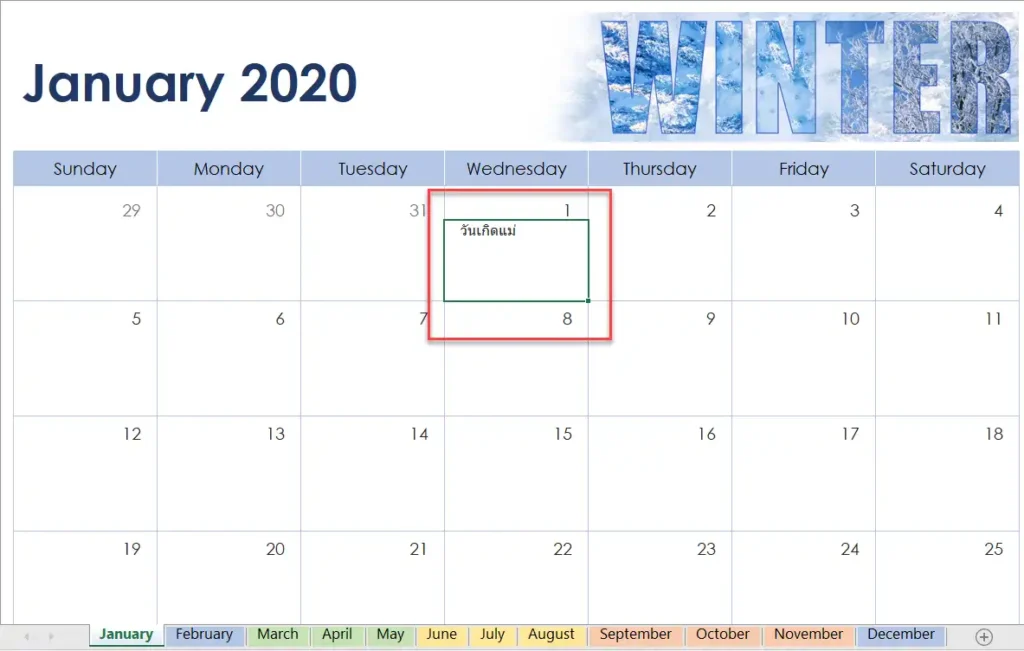
ในตัวอย่างผมพิมพ์คำว่า “วันเกิดแม่” ลงไปในช่องของวันที่ 1 และทำการบันทึกให้เรียบร้อย
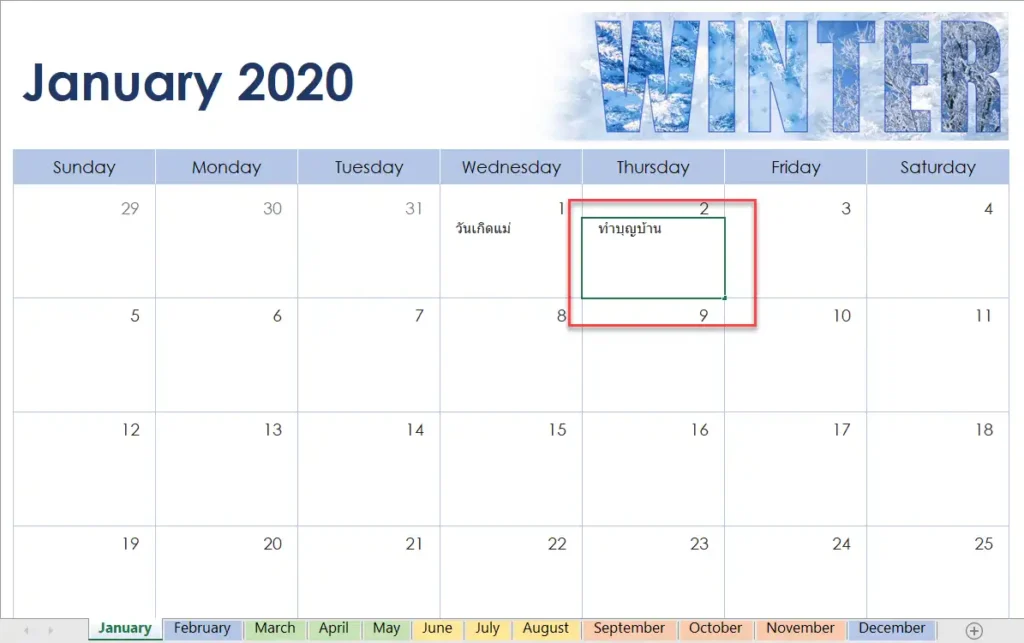
หลังจากนั้นผมพิมพ์คำว่า “ทำบุญบ้าน” ลงไปในช่องวันที่ 2 โดยไม่ทำการบันทึกใด ๆ ทั้งสิ้น
เมื่อเวลาผ่านไป 2 นาที ตามที่ตั้งค่าไว้ สมมติว่ามีเหตุการไม่คาดคิด ทำให้โปรแกรม Microsoft Excel ถูกปิดลงแบบไม่ได้ตั้งใจ (เราไม่ได้ปิดเอง และไม่ได้บันทึกงาน) เช่น คอมพ์ดับ เป็นต้น
เมื่อเราเปิดไฟล์งานเดิมขึ้นมาใหม่อีกครั้ง จะมีแถบ Document Recovery ทางด้านซ้ายมือ ให้เราสามารถเลือกกู้คืนงานที่โปรแกรมบันทึกอัตโนมัติไว้ครั้งล่าสุดได้
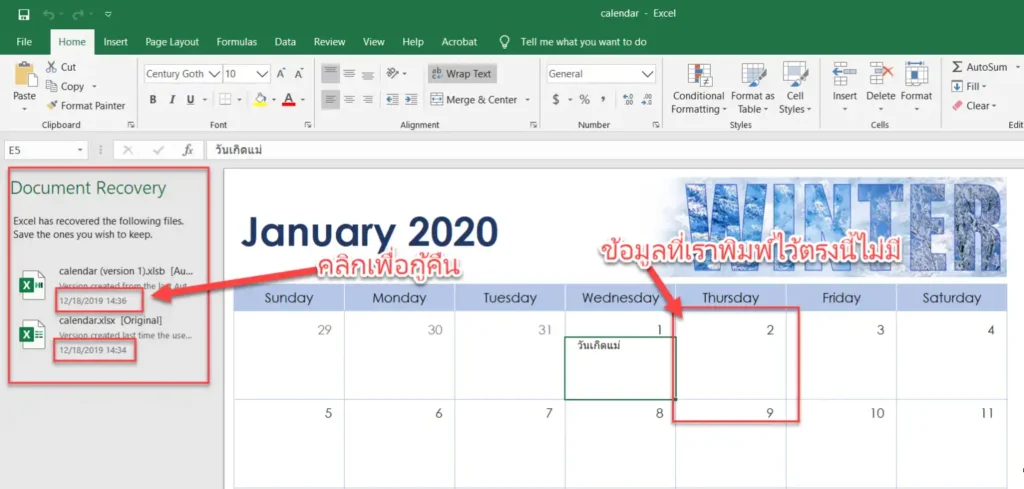
เมื่อสังเกตุรูปตัวอย่างด้านบนจะเห็นว่า ที่แถบ Document Recovery มีเอกสารให้เรากู้คืนอยู่ 2 อัน ดังนี้
อันแรก ด้านบน ที่มี (version 1) ต่อท้าย และมีนามสกุลเป็น .xlsb คืองานที่โปรแกรม Excel บันทึกไว้อัตโนมัติครั้งล่าสุด มีเวลาบอกไว้ว่า บันทึกเมื่อ 12/18/2019 14:36 (เราจะใช้ไฟล์นี้ เพราะเป็นไฟล์ล่าสุดในขณะนี้)
อันที่สอง (ด้านล่าง) ที่มี [Original] ต่อท้าย มีนามสกุล .xlsx คืองานต้นฉบับที่เราบันทึกเองครั้งล่าสุด มีเวลาบอกไว้ว่า บันทึกเมื่อ 12/18/2019 14:34
เมื่อคลิกที่ไฟล์แรก calendar (version 1).xlsb เพื่อกู้ข้อมูล เราก็จะได้ข้อมูลที่โปรแกรมบันทึกไว้อัตโนมัติครั้งล่าสุด ดังภาพด้านล่าง
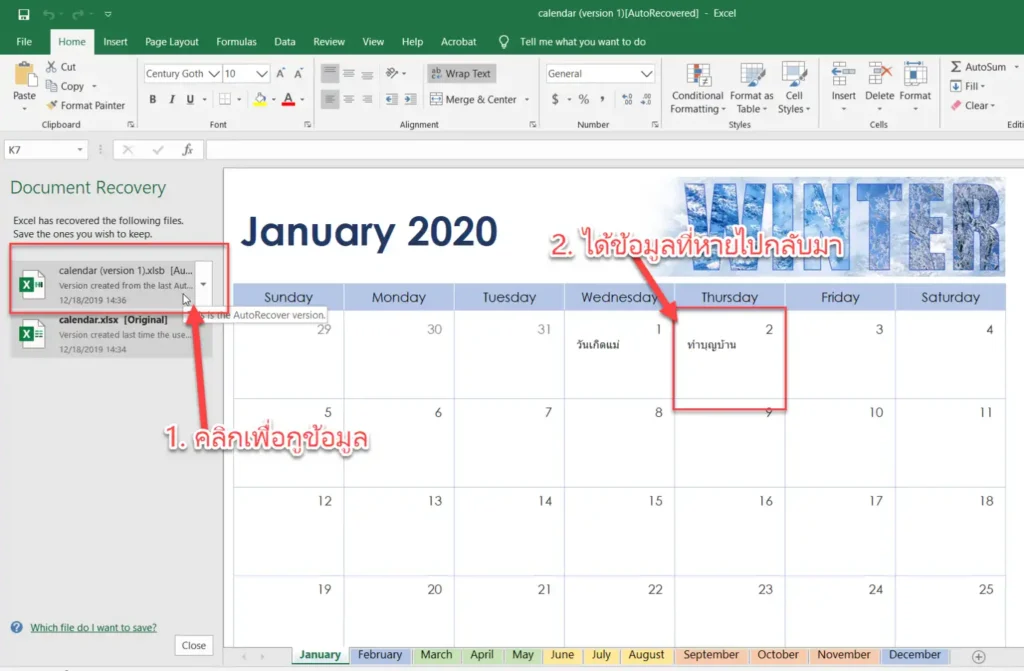
จะเห็นได้ว่า การตั้งค่าบันทึกอัตโนมัติ ช่วยให้เราลดความเสี่ยงต่อการต้องทำงานซ้ำซากจากเหตุการไม่คาดคิดได้
แต่ก็มีข้อเสียอยู่บ้าง เช่น ถ้า Workbook ของเรามีข้อมูลเยอะมาก และเราตั้งเวลาบันทึกอัตโนมัติถี่เกินไป การทำงานอาจชะงักได้เมื่อโปรแกรมทำการบันทึกอัตโนมัติ
เพราะฉะนั้น ควรตั้งเวลาในการบันทึกอัตโนมัติให้เหมาะสมด้วยนะครับ










